怎么将u盘制作成启动盘,怎么制作u盘启动盘
发布时间:2023-02-16 15:01:57
u盘启动盘作用有很多,我们经常使用的是u盘装系统,但它还可以修复系统引导的,当我们的windows系统出现引导文件丢失的时候,PE的作用就发挥出来了。通过它,我们只需要2分钟即可修复好电脑系统丢失或者损坏的引导记录,让我们的windows系统恢复正常。那怎么将u盘制作成启动盘呢?接下来我们详细了解一下。
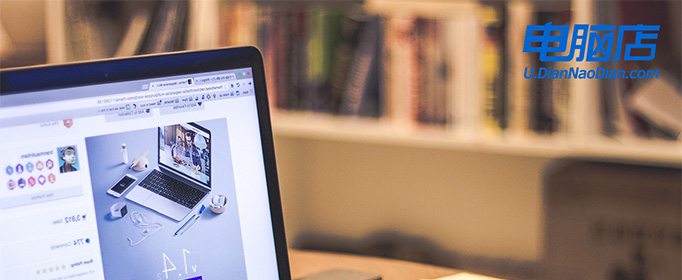
怎么将u盘制作成启动盘
一、制作电脑店u盘启动盘
1、下载后打开电脑店u盘启动盘制作工具,设置USB—HDD模式以及NTFS格式。
2、然后点击【全新制作】,耐心等待。
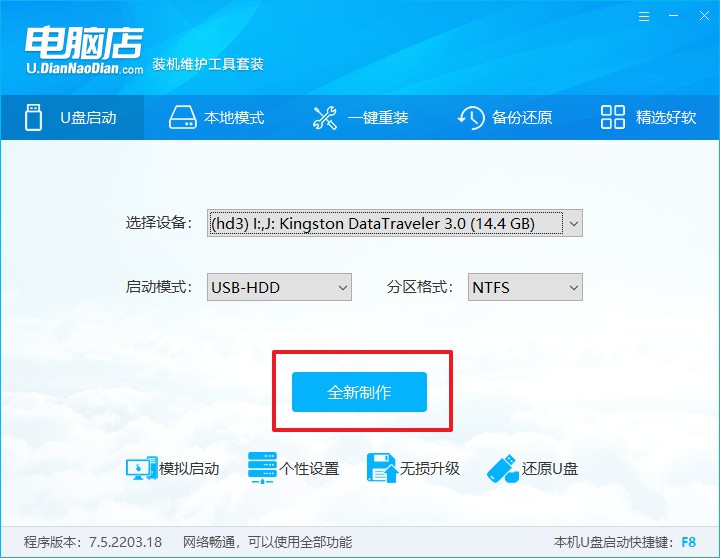
3、制作完成后就会弹出一个小窗口,可选择是否查看教程。
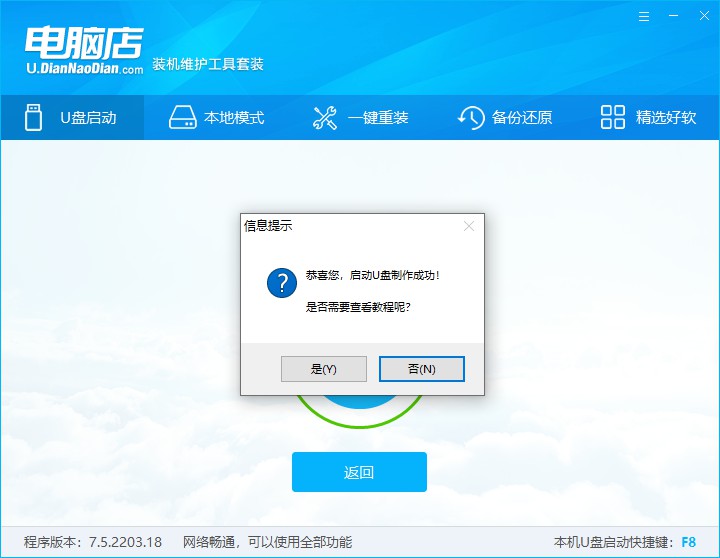
注意:下载的u盘启动盘制作工具的时候,需要把防火墙和第三方杀软关闭!另外,u盘需要提前做好数据备份。
二、启动电脑店u盘启动盘
1、由于不同品牌主板进入BIOS的按键有所不同,首先我们需要查询u盘启动快捷建。
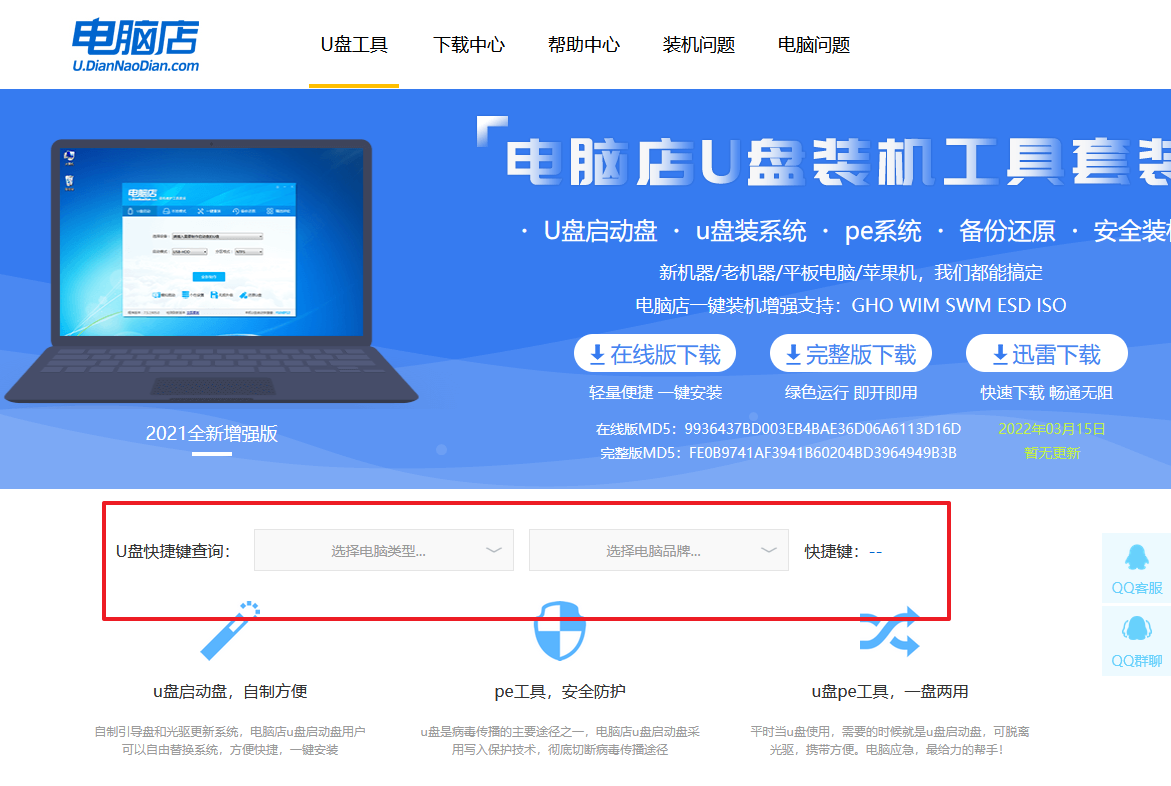
2、重启电脑,按下u盘启动快捷键,接下来会弹出一个界面。
3、此界面为优先启动项的设置界面,在这里找到pe启动盘的选项,回车即可。
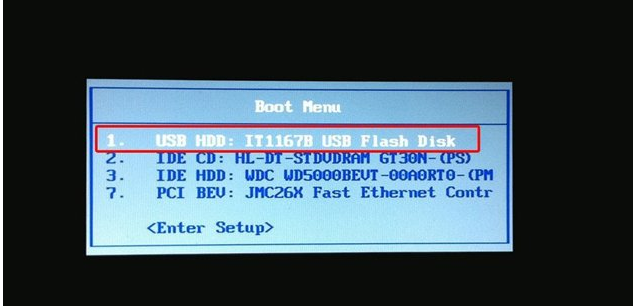
4、接下来就进入到电脑店的winpe主菜单,选择第一项后回车。
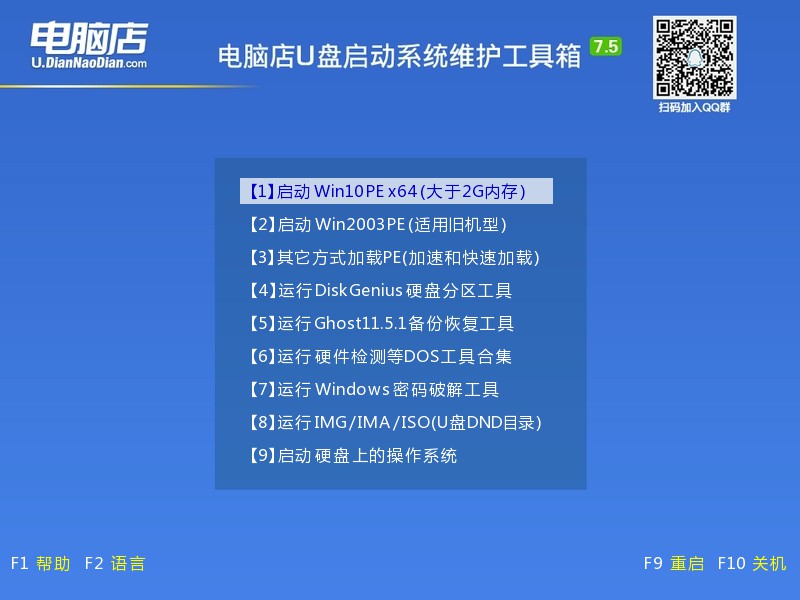
三、u盘启动装系统
通过上面的设置,此时你已经进入了电脑店的pe系统。在桌面,你可以看到分区工具、密码修改、引导修复等内置工具。在这里你也可以一键重装系统,很是方便。
1、打开电脑店一键装机。
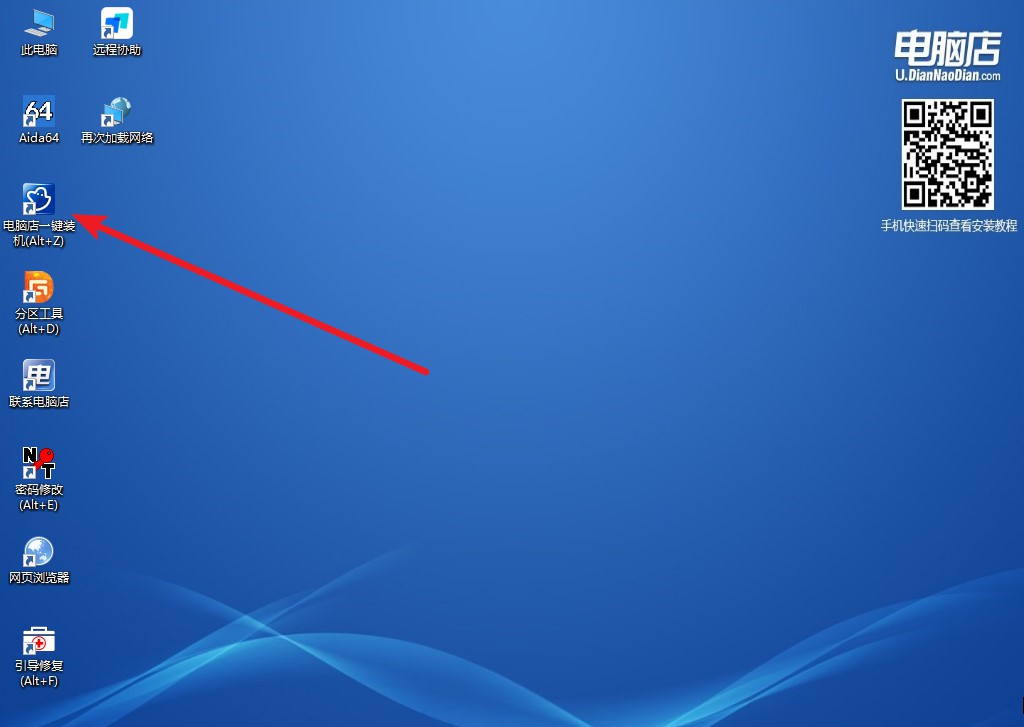
2、在界面中选择好镜像文件和安装盘符,点击【执行】即可一键重装。
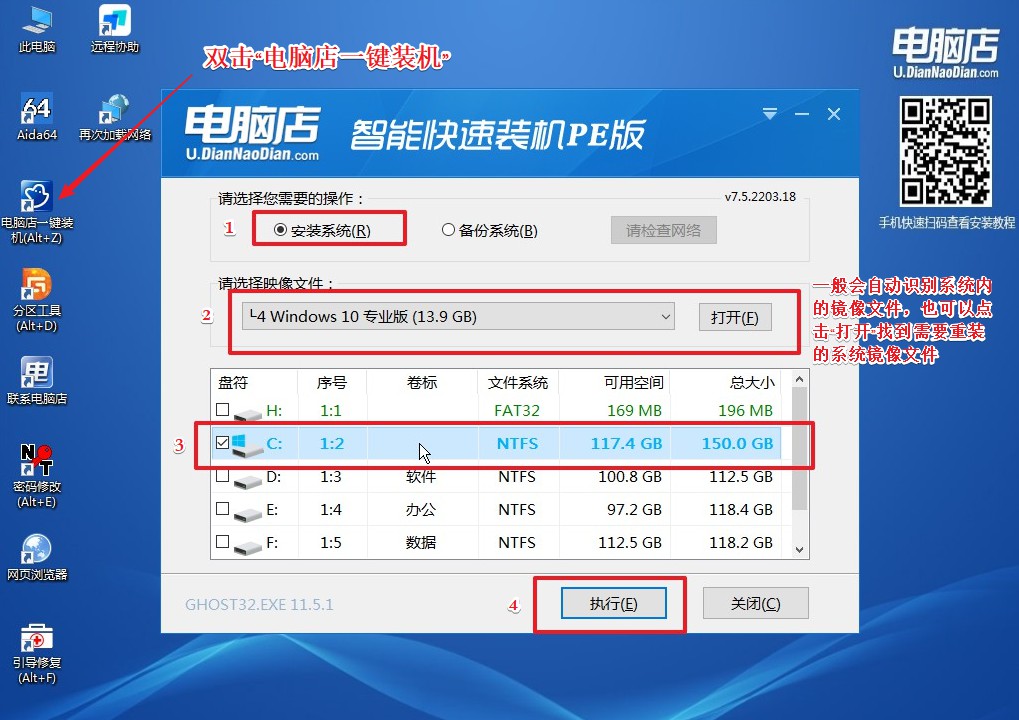
3、安装后重启电脑,系统就轻松重装好了!具体的重装教程,请见:电脑店u盘装系统教程。
怎么将u盘制作成启动盘大家学会了吗?制作好u盘启动盘,当你使用的时候你会发现,pe系统内置很多工具,其中就包括强大的磁盘管理软件diskgenius,通过它,我们可以快速的为硬盘分区、硬盘转换分区格式、格式化硬盘、修复硬盘、误删文件恢复等。很多电脑维修人员,电脑上必定有一款diskgenius软件。

